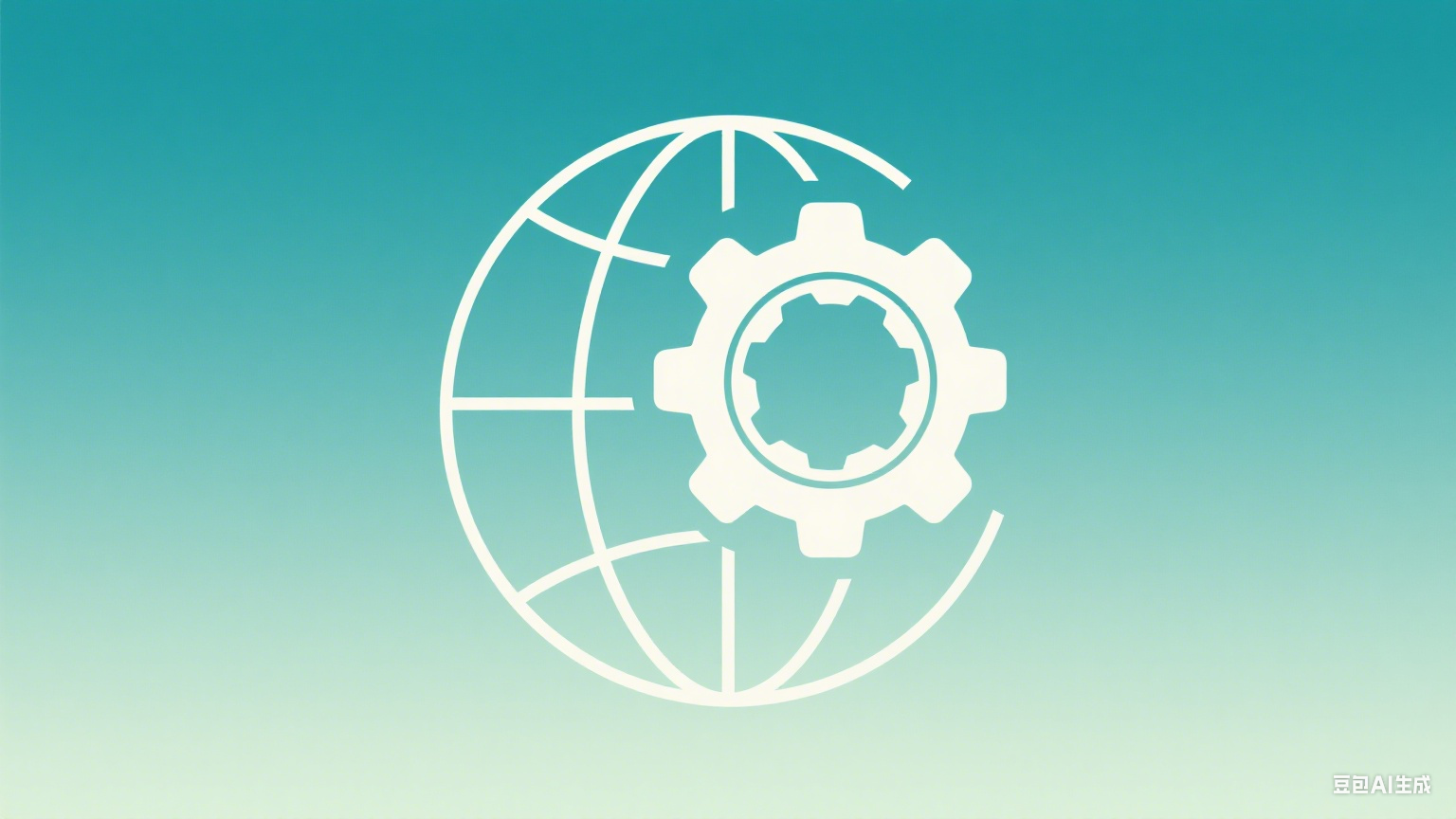本文最后更新于163 天前,其中的信息可能已经过时,如有错误请发送邮件到jinxin_joyce@163.com
一、购买服务器和域名, 随后立即提交备案申请
- 阿里云高校政策可以领到300元代金券, 用来买一年的服务器, 随后获得公网IP
- 设置流量, 这里我是使用了CDT的免费流量
- 在阿里云购买域名, 我选的是.xin结尾的域名(和我本人的名字很有缘分哈哈), 一年只需要1元, 后期续费(包括服务器)再说吧~或许会整体迁移到另一家继续薅羊毛
- 购买好域名后马上去实名, 然后提交审核, 这里申请ICP北京大概要7天, 后续公安备案就比较快
(域名解析我是备案完成之后做的, 域名备案好一切都顺畅很多了, 当然调试过程中我也碰到许多棘手的问题, 后面会一一提到并提供解决思路)
二、下载宝塔面板并链接IP, 随后部署Wordpress
- 上宝塔官网跟着教程下载多机管理, 随后拿着公网IP绑定, 最后获得的外网面板地址还有用户名密码, 一定要记下(忠告!!!), 后续会有很多登录的用户名和密码, 也可以记一下以免弄混
- 在浏览器上打开外网面板链接登录, 然后就能看到你的专属IP后台啦, 部署wordpress, 跟着官方教程走就好了, 最后就是进到wordpress后台(这里都是用IP串起来的, 域名等过审之后再关联, 但是一定不要绑定!!!)
- 记得面板中的安全组添加访问规则, 这里可以把通道全打开, 不过有一定风险, 后续看情况关闭
三、用wordpress搭建博客 前后贯通
- 在域名审核期间, 可以先进行网页设计, 域名过审后需要做三件事: IP关联 宝塔面板放上过审的域名+WP后台把IP改成域名+页脚信息修改(ICP备案号+公安备案号+CDN提供商+版权信息)
- 发挥WP最大功能, 主题选定!!! 这里我用的是公开的argon主题, 整体进行了一个导入, 指南和细节调整参考: Agron官方指南 (包括不限于: 图标 菜单 归类 页脚)
- 固定链接的处理: 这里需要特别注意, 链接模式需提前设定好再去做分类, 否则全部白费, 笨人亲身惨痛经历, 链接太丑了只能改了再把分类重做
- 上传和管理图片视频: 笨人最喜欢的部分, 精心选了匹配主题色的两张切换感很顺畅的背景图, 分别用于明暗系统, 图片只需要存储在wp后台的媒体部分, 然后将图片链接放入Agron主题选项里面的对应位置
- 页面和层级关系: 首先需要了解清楚页面和文章的区别, CSDN自助, 我就不多说了, 笨人只要抓住WP精髓是博客内容(即文章), 其余如留言, 分类版块都需要新建页面撰写代码实现, 有些Agron主题已有功能代码, 多的笨人还没这个需求(谢谢Agron亲妈)
- 最后提醒, 页脚一定要根据开发者的要求附上对应内容, 尊重他人的开发成果
四、安全证书申请
- 笨人在这里耗了很久, 主要错误操作就是宝塔面板上将IP改成了域名, 且安全证书想着在阿里云创建并关联到宝塔面板, 但是这成功的让笨人连博客链接都打不开了, 一度崩溃, 期间还有很多笨人也不太记得了的操作, 总之CSDN是上的帖子固好, 但不要照搬操作
- 所以, 再前面提到的域名过审正确的操作下, 只需要在宝塔上申请一个免费证书就好, 博客就不会显示不安全访问啦(另 因为浏览器有缓存, 当操作没有达到预期效果时, 看看清缓存能不能好)
五、网站后续美好规划
- 头像/关于/链接的丰富, 包括但不限于: 自我介绍+专业内容和代码经历
- 音乐播放器制作: 笨人喜欢音乐, 文字无聊 音乐作餐~
- 优化“文章”页面, 效果为:分类标签全览-点击进入不同文章
- 友链等个人分享内容丰富后搭建